Comment combiner des vidéos sur TikTok - Votre guide étape par étape
TikTok a touché le cœur de nombreuses personnes en leur permettant de partager leur court contenu vidéo. TikTok ne permet pas seulement à l'utilisateur de publier une vidéo à télécharger. Il a même la possibilité de sélectionner plusieurs vidéos et de fusionner les clips vidéo dans un TikTok. Il s'agit d'une fonctionnalité appréciée par beaucoup. Aujourd'hui, nous allons montrer les étapes à suivre pour combiner des vidéos sur TikTok et vous serez surpris de voir à quel point c'est facile. De plus, nous vous présenterons également une application tierce qui peut également fusionner vos vidéos. Alors sans plus tarder, passons au sujet.
Liste des guides
2 façons de combiner 2 ou plusieurs vidéos sur TikTok (jusqu'à 35 vidéos) Comment fusionner des vidéos dans une vidéo TikTok (plus de 35 clips) FAQ sur la façon d’ajouter plusieurs vidéos sur TikTok2 façons de combiner 2 ou plusieurs vidéos sur TikTok (jusqu'à 35 vidéos)
Méthode 1. Combinez jusqu'à 35 vidéos sur TikTok
TikTok permet aux utilisateurs d'enchaîner 2, 3, 4 et u à 35 clips vidéo dans l'application TikTok. Vous pouvez utiliser la caméra TikTok ou télécharger depuis votre galerie. C'est totalement gratuit. Plus tard, vous pourrez modifier une légende TikTok, ajouter des filtres TikTok et des effets pour rendre votre vidéo parfaite.
Étape 1. En supposant que vous disposez déjà de l'application, vous pouvez ouvrir TikTok et appuyer sur le bouton « Ajouter » en bas de l'écran.
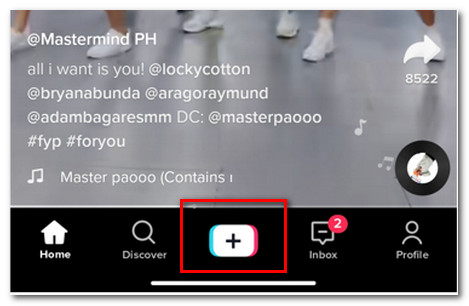
Étape 2. Il vous dirigera vers le Outil d'enregistrement TikTok. Cependant, au lieu de filmer une vidéo, accédez à votre galerie en appuyant sur le bouton « Télécharger » en bas à droite de l'écran.
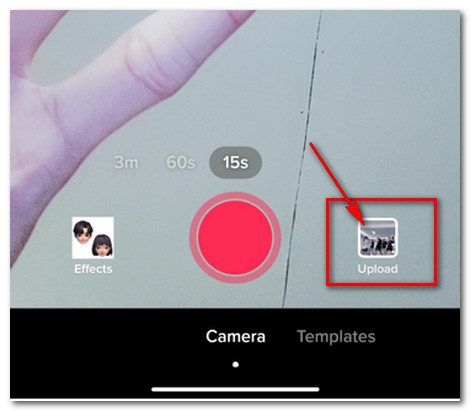
Étape 3.Sélectionnez plusieurs vidéos que vous souhaitez combiner sur TikTok. Gardez à l’esprit que vous ne pouvez choisir que 35 vidéos maximum. Appuyez ensuite sur le bouton « Suivant ».
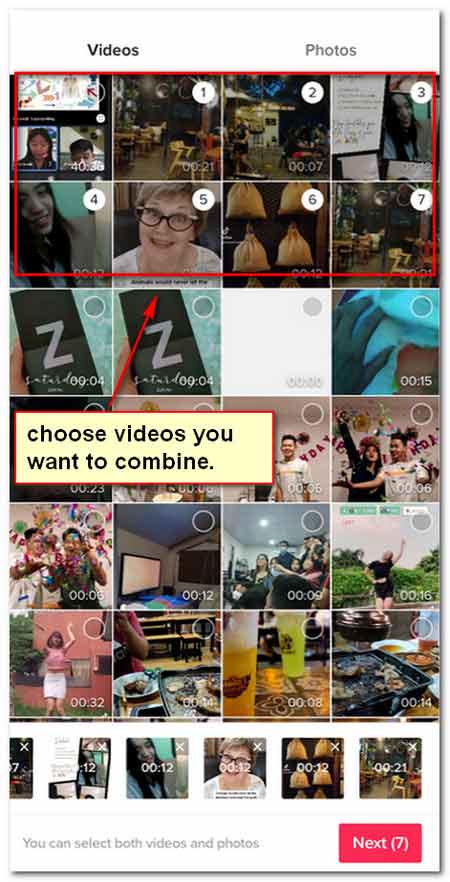
Étape 4.Vous pouvez ajuster vos clips en appuyant sur son bouton. Après cela, choisissez les clips que vous souhaitez modifier. Cet outil vous permet de sélectionner manuellement la partie des clips pour fusionner les vidéos sur TikTok. La la durée maximale de la vidéo TikTok est de 10 minutes. Assurez-vous donc que vos clips vidéo combinés durent jusqu'à 10 minutes.
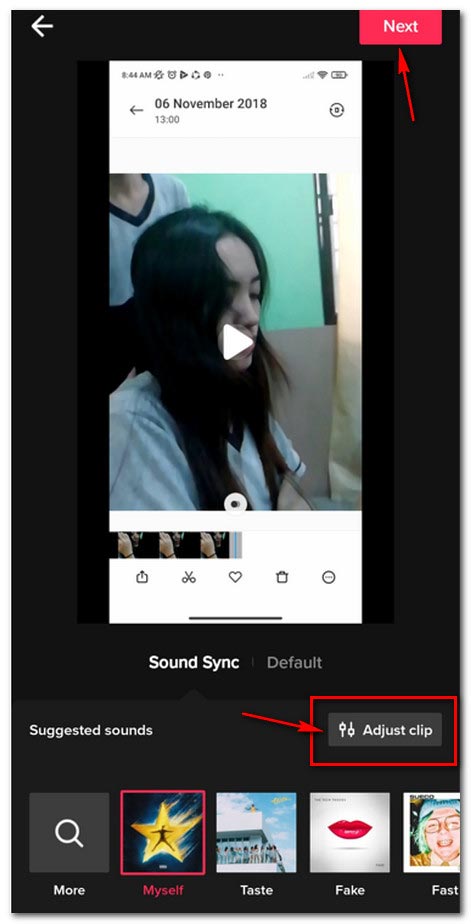
Étape 5.Après avoir ajusté les clips, ajoutez simplement le son souhaité qui a été suggéré par Tiktok ou vous pouvez rechercher en appuyant sur le bouton Plus. Bien sûr, vous pouvez également ajouter effets vocaux sur une vidéo TikTok.
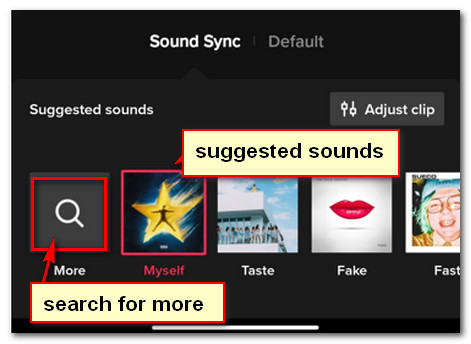
Étape 6.De plus, vous pouvez ajouter Effets sonores TikTok et filtres. Lorsque vous avez terminé le montage et que vous êtes satisfait de la vidéo TikTok combinée. Tout ce que vous avez à faire est de le télécharger sur TikTok.
Lectures complémentaires
Méthode 2: Comment fusionner des brouillons de vidéos TikTok
Savez-vous que vos brouillons de vidéos peuvent également être combinés sur TikTok ? C'est un peu délicat et déroutant de modifier un brouillon sur TikTok. Mais avec ces étapes détaillées données, nous vous aiderons à le comprendre.
Étape 1. La première chose à faire est d’ouvrir l’application TikTok depuis votre appareil mobile. Ensuite, au lieu d'appuyer sur le bouton "Ajouter". Appuyez ensuite sur le bouton « Profil ».
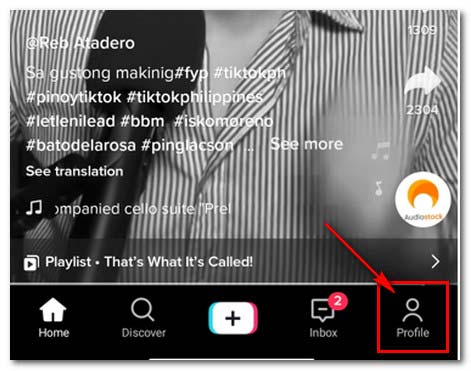
Étape 2.Choisissez les vidéos que vous souhaitez utiliser pour la fusion dans votre brouillon. Avant de télécharger, vous pouvez modifier le paramètre indiquant qui peut regarder mes vidéos et le définir sur moi uniquement. Activez également l'option "Enregistrer sur l'appareil" pour en avoir une copie.
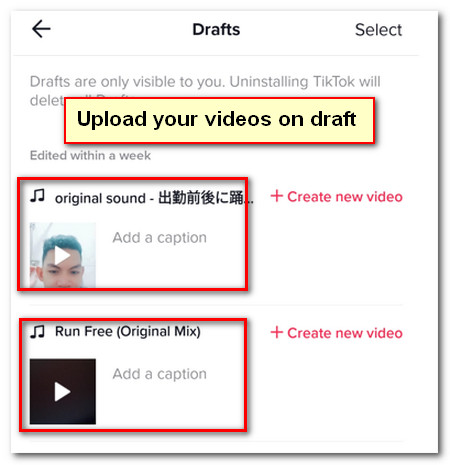
Étape 3.Après avoir téléchargé vos brouillons, revenez à la page « Pour vous » et appuyez sur le bouton « Ajouter ». Appuyez ensuite sur le bouton « Télécharger », TikTok ouvrira votre galerie.
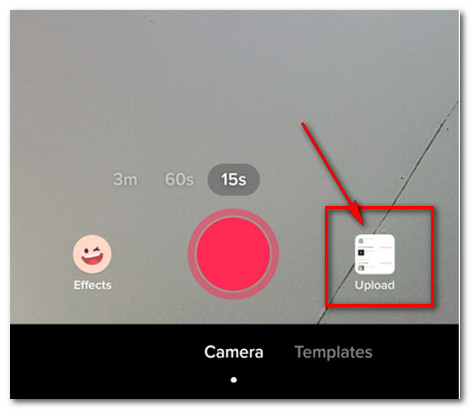
Étape 4.Choisissez les vidéos que vous souhaitez fusionner. N'oubliez pas que la première vidéo de la galerie est votre brouillon téléchargé. Choisissez-le et choisissez plus.
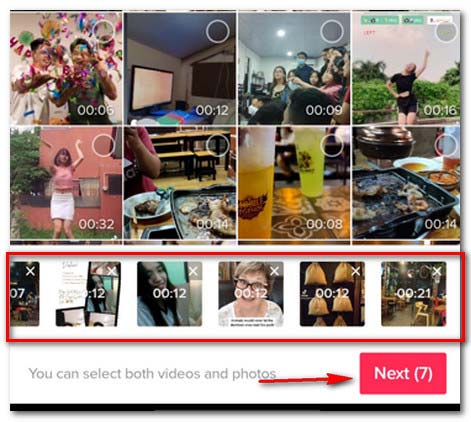
Étape 5.Utilisez simplement le même processus que la méthode par défaut de fusion de vidéos sur TikTok. Choisissez votre musique parmi les suggestions ou vous pouvez rechercher chansons TikTok populaires.
Étape 6.Après cela, ajustez vos clips vidéo. Une fois le montage terminé, décrivez et ajoutez des hashtags à votre vidéo, puis appuyez sur publier et laissez TikTok combiner votre vidéo.

Ne vous inquiétez pas si votre vidéo ne peut pas être publiée pendant des heures. Vous pouvez vérifier le serveur TikTok et votre vidéo combinée pour la vidéo fixe est en cours de traitement sur TikTok avec succès.
Comment fusionner des vidéos dans une vidéo TikTok (plus de 35 clips)
Lorsque vous souhaitez combiner plusieurs vidéos en une vidéo TikTok avec des effets spéciaux, AnyRec Video Converter est un combinateur vidéo TikTok puissant et flexible à ne pas manquer. Ici, vous pouvez combiner 36, 37, 38 et bien plus de clips dans une vidéo TikTok. De plus, vous pouvez faire un diaporama TikTok, compresser des vidéos volumineuses, supprimer le filigrane de la vidéo, inverser une vidéo, et explorez des outils plus intéressants.

Coupez les parties indésirables et combinez plusieurs clips vidéo pour créer une vidéo TikTok.
Fournissez des dizaines de superbes préréglages pour créer un TikTok à écran partagé avec plusieurs vidéos.
Ajustez la fréquence d'images, le codec vidéo, le codec audio et bien d'autres paramètres pour TikTok.
Recadrez la vidéo, coupez la partie souhaitée, ajoutez une légende/un filigrane et bien d'autres fonctionnalités.
100% Sécurisé
100% Sécurisé
Étape 1.Lancez AnyRec Video Converter sur votre ordinateur. Allez dans la section "Boîte à outils". Cliquez sur le bouton « Fusion vidéo » pour combiner plusieurs vidéos en une seule vidéo TikTok. Sélectionnez les vidéos souhaitées depuis votre ordinateur dans le programme.

Étape 2.Appuyez sur l'icône en forme de ciseaux sur l'écran pour couper la partie souhaitée de la vidéo et supprimer ce qui n'est pas nécessaire. Cliquez simplement sur le bouton "Modifier" pour ajouter des filtres vidéo, appliquer un filigrane vidéo ou même améliorer la qualité vidéo en conséquence.

Étape 3.Si vous devez ajouter de nouveaux clips, vous pouvez simplement cliquer sur le bouton "Ajouter". Après cela, vous pouvez faire glisser et déposer les vidéos pour ajuster l'ordre de la vidéo avec l'option « Devant/Derrière » pour localiser le clip vidéo pour TikTok.

Étape 4.Une fois que vous obtenez la vidéo souhaitée, vous pouvez modifier le nom du fichier et choisir le dossier de destination pour la sortie. Cliquez sur le bouton « Exporter » pour combiner les plusieurs vidéos en une seule pour TikTok. Dans la section « Vidéo », vous pouvez faire défiler vers le bas et cliquer sur « TikTok ». Ensuite, vous pouvez télécharger votre nouvelle vidéo directement sur TikTok.

Si tu veux mettre deux vidéos côte à côte sur TikTok, vous pouvez cliquer sur le bouton « Collage » en haut d'AnyRec Video Converter. Ici, vous pouvez obtenir le préréglage vidéo en écran partagé. Suivez le guide à l'écran et exportez cette vidéo au format TikTok.
100% Sécurisé
100% Sécurisé
FAQ sur la façon d’ajouter plusieurs vidéos sur TikTok
-
Quelle est la durée d'une vidéo TikTok ?
À l'origine, TikTok n'autorisait les utilisateurs qu'à filmer jusqu'à 60 secondes. Plus tard, vous pourrez télécharger une vidéo de 3 minutes sur TikTok. En 2023, TikTok augmente la durée maximale de la vidéo à 10 minutes. C'est bien car les utilisateurs ont beaucoup de temps dans leur contenu, voire combinent plusieurs vidéos sur TikTok.
-
Puis-je fusionner des photos et des vidéos sur TikTok ?
Oui, vous pouvez. Lors de l'édition de vos vidéos sur TikTok, vous pouvez également ajouter et mélanger des photos à ce contenu. Il vous permet d'avoir à la fois des vidéos et des photos lors du téléchargement. C'est une fonctionnalité appréciée par de nombreux utilisateurs, car TikTok n'est pas seulement un éditeur, mais également une application de médias sociaux.
-
Est-il possible de superposer des vidéos sur TikTok ?
Oui. Lorsque vous devez créer un moyen spécial de fusionner différents clips vidéo sur TikTok, vous pouvez également utiliser la fonction de superposition. Une fois que vous avez édité votre vidéo TikTok, vous pouvez choisir d'ajouter une superposition mélodique sur la vidéo, puis enregistrer les modifications.
Conclusion
Maintenant que vous connaissez les étapes à suivre pour fusionner plusieurs vidéos sur TikTok, il est temps d'essayer de créer, de découper et de combiner vos propres vidéos. Utilisez ces directives que vous avez apprises dans cet article et profitez autant que possible de TikTok. Si vous voulez créer une vidéo TikTok accrocheuse, utiliser AnyRec Video Converter est un bon choix. De plus, n'oubliez pas d'essayer l'outil alternatif pour fusionner vos vidéos TikTok ou inverser une vidéo pour TikTok, il peut avoir plus de fonctionnalités que vous pouvez utiliser.
100% Sécurisé
100% Sécurisé
 Comment faire Siri Voice sur TikTok
Comment faire Siri Voice sur TikTok